Apple ID हटाने के 4 तरीके: कदम-दर-कदम मार्गदर्शिका
अपना Apple ID हटाना चाहते हैं? चाहे आप Apple उपकरणों से दूर जा रहे हों, अपना पुराना iPhone नवीनतम मॉडल के लिए बेच रहे हों, या दूसरे हाथ के iPhone की सेटिंग कर रहे हों, अपना Apple ID हटाना अत्यंत आवश्यक है।
यह ब्लॉग पोस्ट आपके Apple ID को हटाने के 4 आसान तरीकों को कवर करती है, विस्तृत चरण-दर-चरण निर्देशों के साथ।
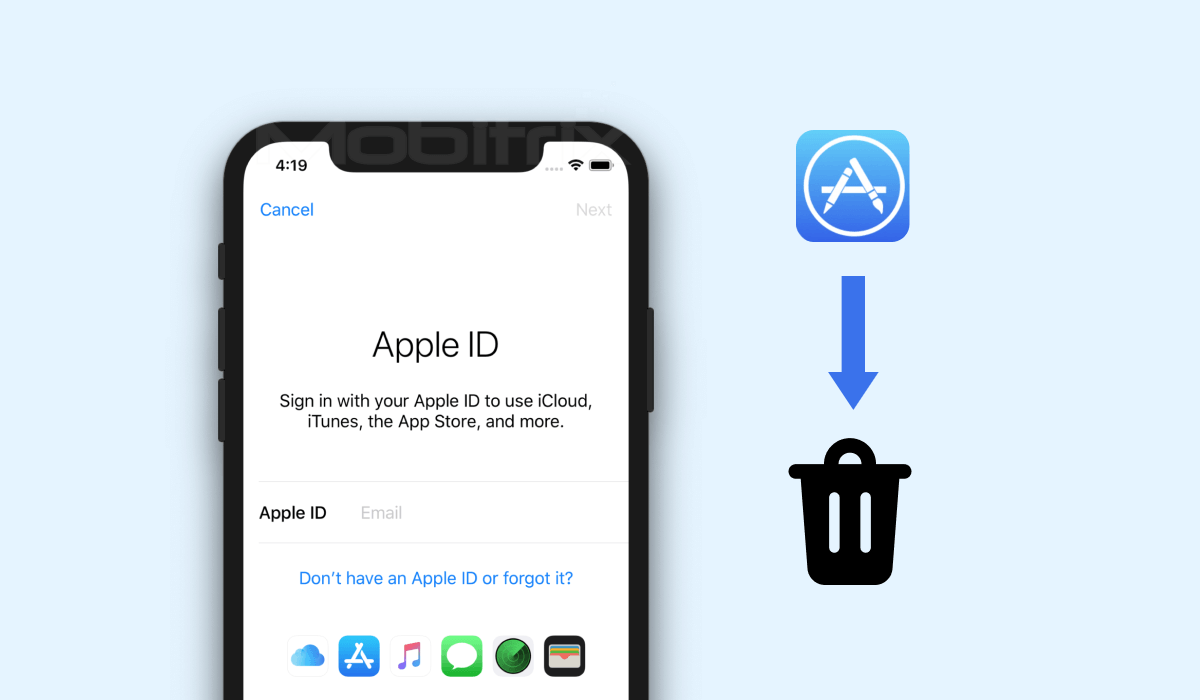
Apple ID खाता हटाए जाने पर क्या होगा?
यदि आप अपना Apple ID हटा देते हैं, तो आपको निम्नलिखित तक पहुँच नहीं होगी:
iTunes Store, App Store, और Apple Books से किए गए खरीदारियां स्थायी रूप से हटा दी जाएंगी।
सभी Apple ID सदस्यताएँ रद्द कर दी जाएंगी।
दस्तावेज़ संग्रहित होंगे, साथ ही फोटो और वीडियो भी चले जाएंगे।
आपने iCloud मेल, FaceTime, या iMessage के माध्यम से अपने खाते पर भेजे गए संदेशों तक पहुँच भी खो दी है।
उपरोक्त सेवाओं के लिए साइन अप करना नया Apple ID बनाए बिना असंभव होगा।
तरीका 1: Apple ID खाते को स्थायी रूप से हटाने के चरण
उस Apple ID से साइन इन करें जिसे आप हटाना चाहते हैं। आपको अपनी पहचान सत्यापित करने की आवश्यकता पड़ सकती हैदो-कारक प्रमाणीकरणफिर 'Continue' पर क्लिक करें।
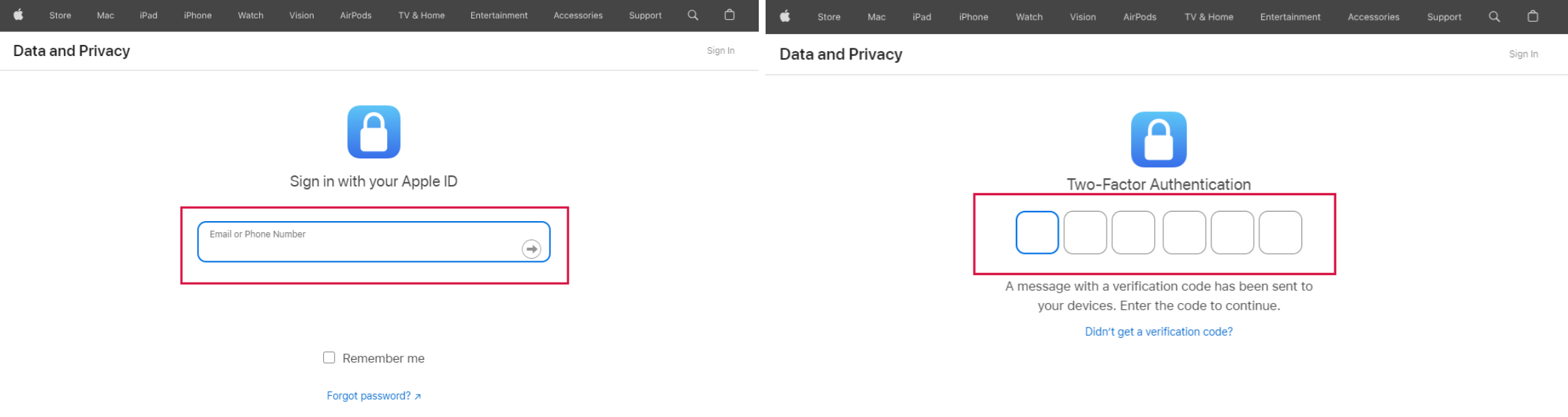
क्लिक करेंअपना खाता हटाएं।
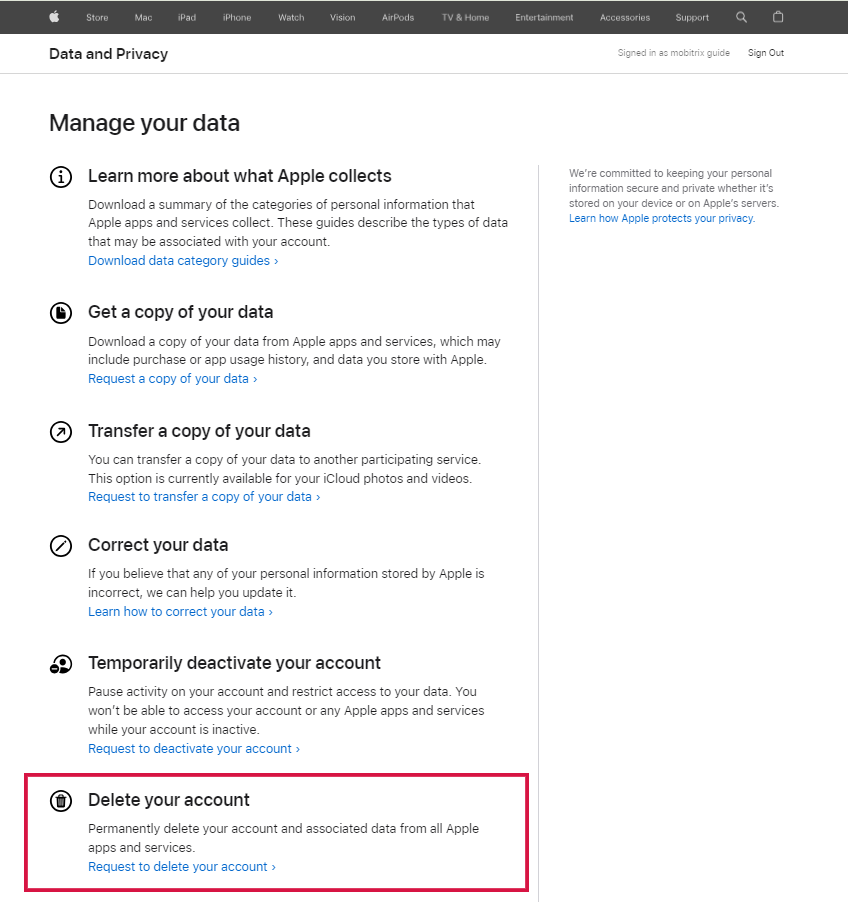
नए पृष्ठ पर ड्रॉपडाउन मेनू से खाता हटाने का कारण चुनें और 'Continue' पर क्लिक करें।
Apple ID हटाने के लिए आवश्यक महत्वपूर्ण जानकारी की समीक्षा करने के बाद, 'Continue' पर क्लिक करें।
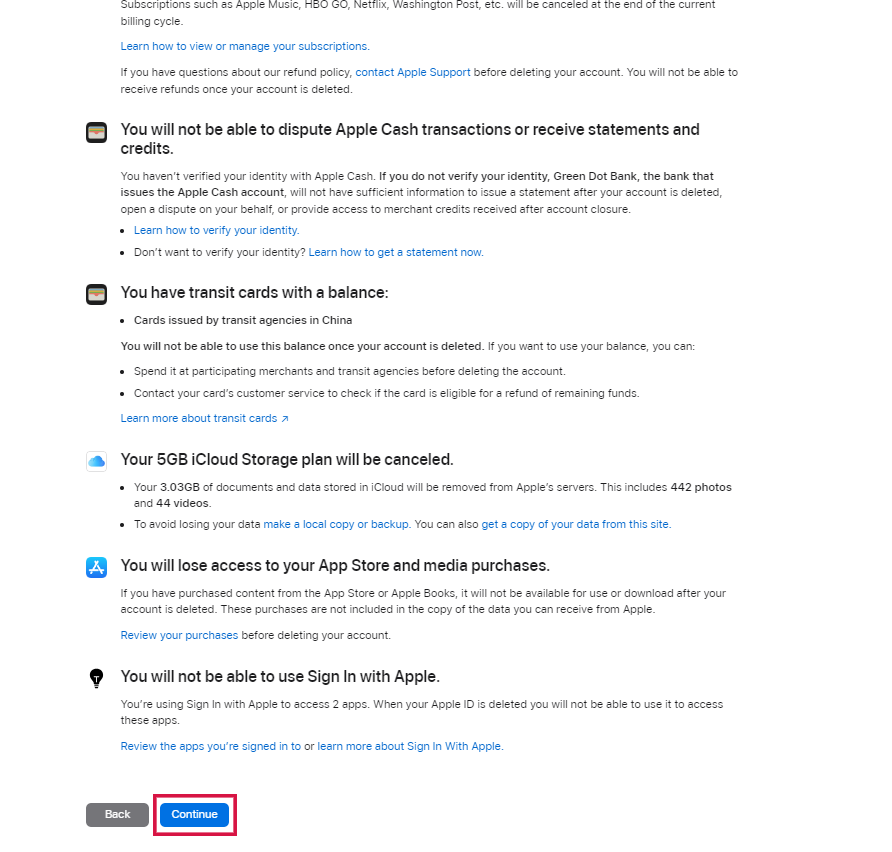
नियम और शर्तों की समीक्षा करें, चेकबॉक्स को टिक करके सहमति दें, और फिर जारी रखें पर क्लिक करें।
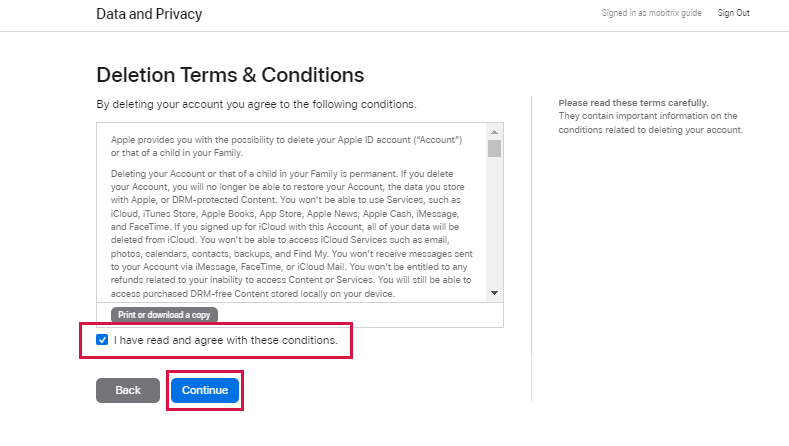
अपने खाता हटाने के बारे में अपडेट कैसे प्राप्त करना चाहते हैं (ईमेल, फोन नंबर, या कोई अन्य Apple ID) यह चुनें और 'कंटिन्यू' पर क्लिक करें।
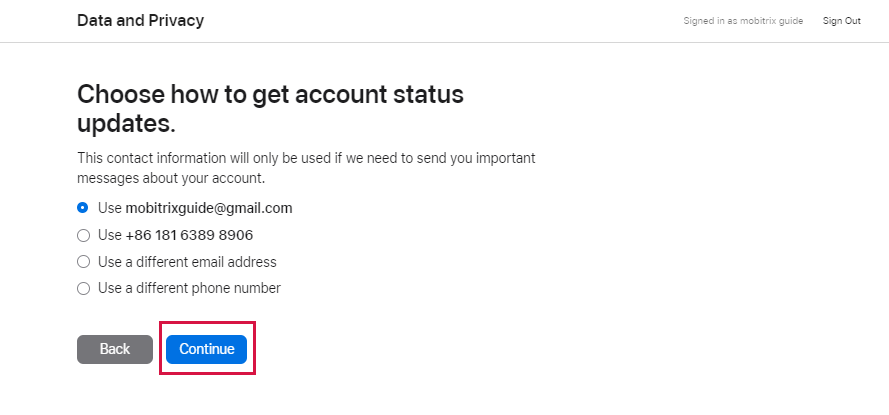
Apple द्वारा भेजा गया अद्वितीय अल्फ़ान्यूमेरिक पहुँच कोड नोट करें और 'Continue' पर क्लिक करें।
प्राप्त किया गया एक्सेस कोड दर्ज करें और 'Continue' पर क्लिक करें।
अंतिम अनुस्मारकों की समीक्षा करें, क्लिक करेंखाता हटाएं, और फिरसाइन आउटपुष्टिकरण स्क्रीन पर।
आपका खाता तब तक सक्रिय रहेगा जब तक अनुरोध की पुष्टि नहीं हो जाती। डिलीशन को रद्द करने के लिए, Apple Support से संपर्क करें।
यदि आप बिना पासवर्ड सत्यापन के अपना Apple ID अकाउंट हटाना चाहते हैं, तो Mobitrix LockAway का प्रयास करें!
iPhone/iPad पर पासवर्ड के बिना Apple ID हटाने का तरीका Mobitrix LockAway के माध्यम से
यदि आपको अपना Apple ID पासवर्ड पहले से पता है, तो Apple ID को हटाना सीधा है। लेकिन अगर आपने एक दूसरे हाथ का iPhone खरीदा है जो अभी भी पिछले मालिक के Apple ID से साइन इन है, और आप उनसे संपर्क नहीं कर पा रहे हैं?
ऐसे मामलों में,Mobitrix LockAway एक समाधान प्रदान करता है। यह कुशल अनलॉकिंग उपकरण आपको बिना पासवर्ड की ज़रूरत के अपने डिवाइस से एप्पल आईडी हटाने की अनुमति देता है, और यह मात्र 20 मिनट में कर सकता है!
निःशुल्क डाउनलोडनिःशुल्क डाउनलोडनिःशुल्क डाउनलोड
चरण
Mobitrix LockAway को अपने PC या Mac पर इंस्टॉल करें।
कार्यक्रम खोलें और चुनेंApple ID अनलॉक करें।

अपने iPhone/iPad को कंप्यूटर से जोड़ने के लिए USB केबल का उपयोग करें। अपने iPhone की स्क्रीन को अनलॉक करें और टैप करेंविश्वासपॉप-अप चेतावनी पर।
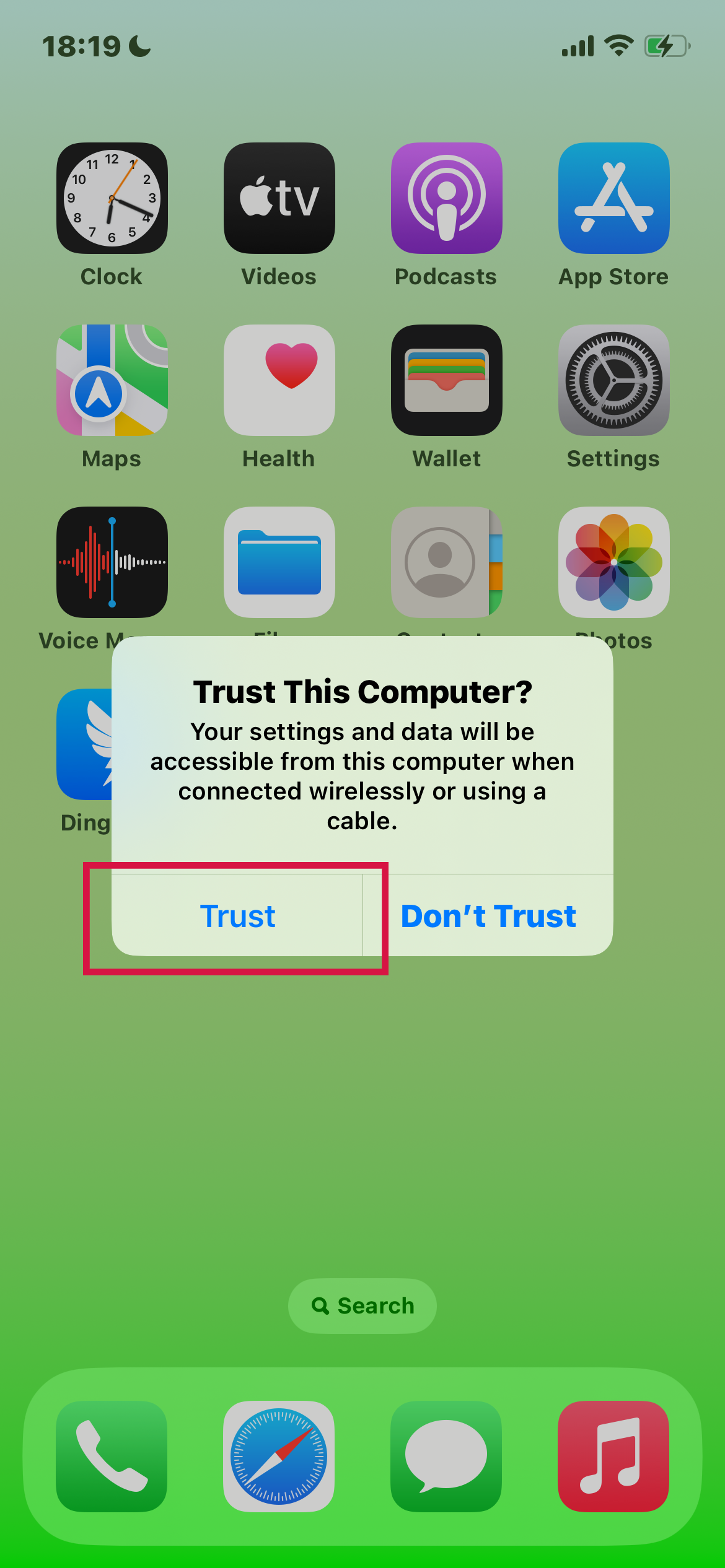
अपने डिवाइस से Apple ID और iCloud खाता हटाने के लिए स्टार्ट पर क्लिक करें।
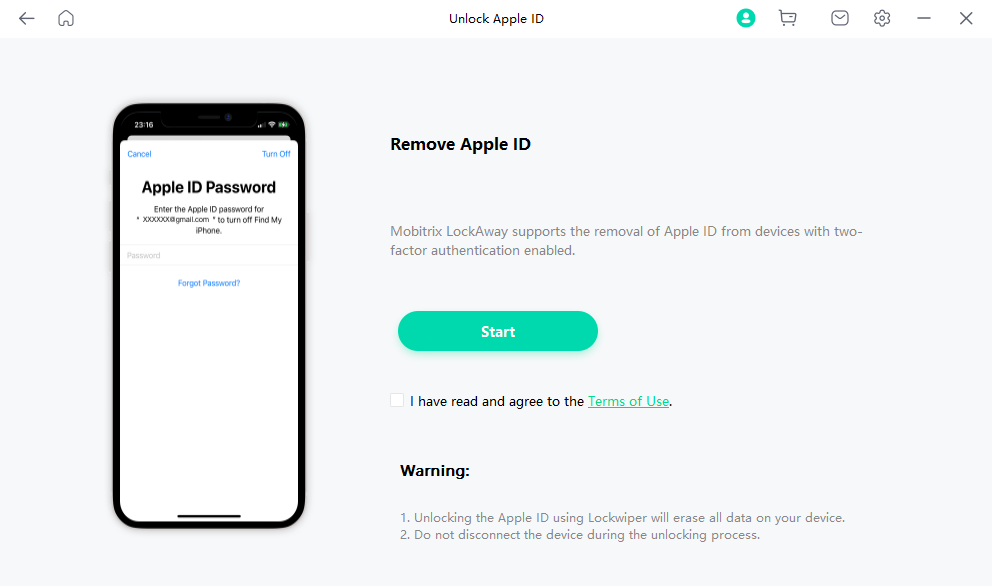
इन चरणों को पूरा करने के बाद, Apple ID का पासवर्ड हटा दिया जाएगा, जिससे आप एक नई Apple ID का उपयोग कर सकते हैं और अपने डिवाइस पर सभी सुविधाओं तक पहुँच सकते हैं।
मैं कब Mobitrix LockAway का उपयोग करने की आवश्यकता महसूस करूंगा?
If youApple ID पासवर्ड भूल गएऔर इसे रीसेट करना चुनौतीपूर्ण है;
अगर आप अपना iPhone या iPad बेचना चाहते हैं लेकिन फैक्टरी रीसेट करने के लिए Apple ID पासवर्ड याद नहीं है;
यदि आपने एक प्रयुक्त iPhone खरीदा है, तो आपको पिछले मालिक की Apple ID हटाने के लिए LockAway की आवश्यकता होगी।
यदि आपके पास एक iPhone है जो कुछ समय से अनुपयोगी है और आप उसकी Apple ID खाते की जानकारी भूल गए हैं;
यदि आपका Apple ID खाता सुरक्षा कारणों से लॉक हो गया है, तो LockAway आपको आपके खाते तक पुनः पहुंच प्राप्त करने में मदद कर सकता है।
Mobitrix LockAway क्यों चुनें?
तेज़:20 मिनट के अंदर अपना Apple ID हटाएं।
उपयोग में आसान:कोई तकनीकी चरण नहीं, सिर्फ सरल क्लिक।
उच्च सफलता दर:99% सफलता दर की गारंटी है कि आप अपने उपकरण का बिना किसी समस्या के प्रयोग कर पाएंगे।
संगतता:यह पूर्ण रूप से iPhone 5s से iPhone 16 और iOS 18 और इससे पहले के संस्करणों का समर्थन करता है।
किफायती:Mobitrix LockAway की कीमत बहुत प्रतिस्पर्धी है।
सुरक्षा:यह आपके डेटा की सुरक्षा के लिए नवीनतम सुरक्षा प्रौद्योगिकियों का उपयोग करता है।
मुफ्त डाउनलोडनिःशुल्क डाउनलोडनि:शुल्क डाउनलोड
अपनी अजेय सुरक्षा सुविधाओं, उच्च सफलता दर, और सस्ती कीमत के साथ, Mobitrix LockAway उन सभी के लिए स्पष्ट विकल्प है जो अपने डेटा को सुरक्षित रखना चाहते हैं।
यदि आप वेरिफिकेशन प्रक्रिया के माध्यम से अपना Apple ID अकाउंट डिलीट करना नहीं चाहते या Mobitrix LockAway डाउनलोड नहीं करना चाहते, तो आप Find My का उपयोग करके इसे दूर से डिलीट कर सकते हैं।
तरीका 3: 'Find My' के साथ दूर से Apple ID कैसे हटाएं
कई बार लोगों को अपनी Apple ID को दूर से हटाने की आवश्यकता होती है। इसके अनेक कारण हो सकते हैं, जैसे कि उपकरण को दूसरे हाथ के बाज़ार में बेचना, किसी को देना, या फोन चोरी हो जाना। चाहे कोई भी कारण हो, Apple ID को दूर से हटाना संभव है।
हालांकि, डिवाइस को एक iCloud अकाउंट से जोड़ा होना चाहिए, तब Find My फीचर का प्रयोग करके डिवाइस का पता लगाना, उसकी लोकेशन जानना और रिमोटली डिवाइस को मिटाना संभव होता है। इससे Apple ID अकाउंट भी डिवाइस से डिस्कनेक्ट हो जाएगा।
तो, अगर आप अपने Apple ID को दूर से हटाना चाहते हैं, सुनिश्चित करें कि आपने पहले इन सभी कारकों पर विचार किया है।
Find My का उपयोग करके अपने Apple ID को दूर से मिटाने के चरण
देखेंiCloud.comऔर अपने Apple ID से साइन इन करें।

एक बार लॉग इन होने के बाद, नेविगेट करें तकFind MyiCloud में फ़ीचर।
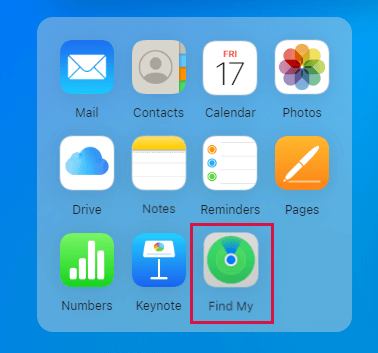
क्लिक करेंसभी उपकरणस्क्रीन के ऊपरी भाग में औरआप जिस डिवाइस को अपने Apple ID से हटाना चाहते हैं, उसे चुनें।
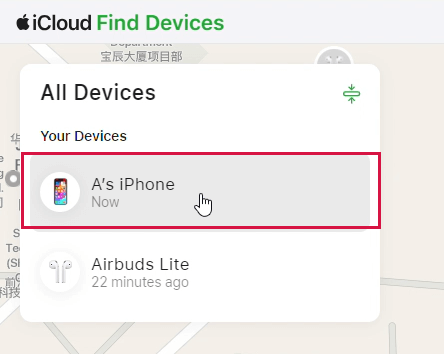
डिवाइस को सिर्फ हटाने के बजाय, आपको अपनी Apple ID से जुड़े डेटा को हटाने के लिए उसे मिटाने की आवश्यकता है। क्लिक करेंEraseThis Deviceउपकरण से सभी सामग्री और सेटिंग्स को पूरी तरह मिटा देना।
डिवाइस को मिटाने के बाद, आप इसे अपने खाते से हटा सकते हैं। क्लिक करेंइस उपकरण को हटाएंवियोजन पूरा करने के लिए।
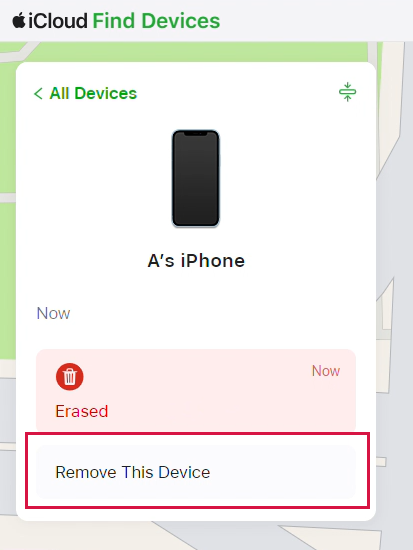
तरीका 4: Apple ID को निष्क्रिय कैसे करें
यदि आप अपना Apple ID निष्क्रिय करते हैं, तो यहां बताया गया है कि क्या होता है:
आपकी Apple ID की आवश्यकता वाली सभी सेवाओं तक पहुँच खो जाती है, जिसमें iCloud, iMessage, Apple Pay, और App Store शामिल हैं।
आपकी iCloud Mail, FaceTime, या iMessage के माध्यम से संदेश भेजने या प्राप्त करने की पहुंच अक्षम कर दी जाएगी।
Apple आपके सभी डेटा को फ्रीज कर देता है, जिससे वो आपके और किसी भी अन्य व्यक्ति के लिए जो इसे एक्सेस करने की कोशिश करे, अनुपलब्ध हो जाता है।
लोग कई कारणों से अपने Apple ID खाते को निष्क्रिय करना चाह सकते हैं। हो सकता है वे एक नए खाते के साथ नई शुरुआत करना चाहते हों। या हो सकता है वे अपना iPhone बेच रहे हों और नहीं चाहते कि नए मालिक को उनके व्यक्तिगत डेटा तक पहुँच हो।
किसी भी कारण से, एक Apple ID को निष्क्रिय करना एक सरल प्रक्रिया है। और अगर व्यक्ति तय करता है कि वे अपने खाते का उपयोग फिर से शुरू करना चाहते हैं, तो उन्हें बस इसे पुनः सक्रिय करना होगा।
आपके iCloud खाते को निष्क्रिय करने के चरण
नेविगेट करें तकApple डेटा और प्राइवेसी वेबसाइटऔर उस Apple ID का उपयोग करके लॉग इन करें जिसे आप निष्क्रिय करना चाहते हैं।
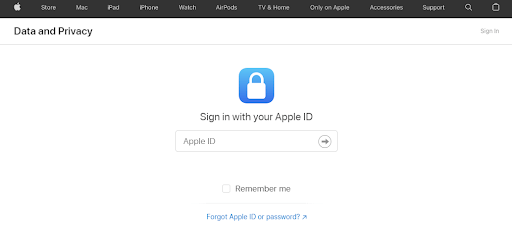
नीचे स्क्रॉल करें।अपना खाता अस्थायी रूप से निष्क्रिय करें।अनुभाग और चुनेंआपके खाते को निष्क्रिय करने का अनुरोध.
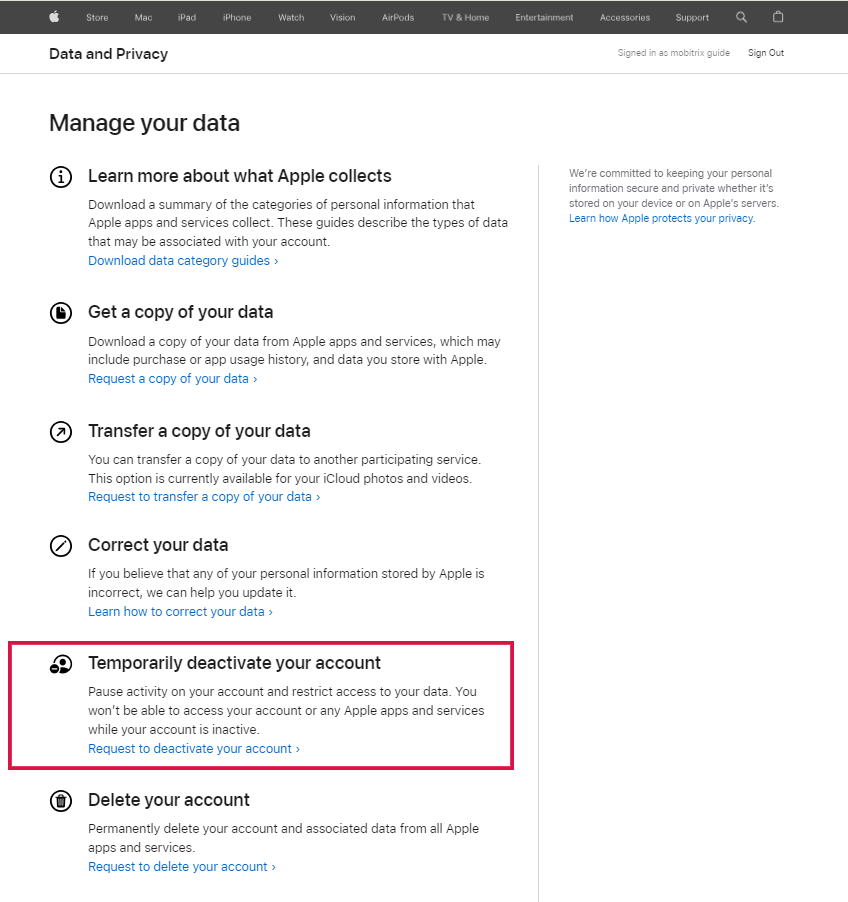
प्रत्येक पृष्ठ पर दिए गए निर्देशों का सावधानीपूर्वक पालन करें। इन चरणों का अनुसरण करते रहें जब तक आप उस बिंदु तक नहीं पहुँच जाते जहाँ आप अपने खाते के निष्क्रियता की पुष्टि कर सकें।
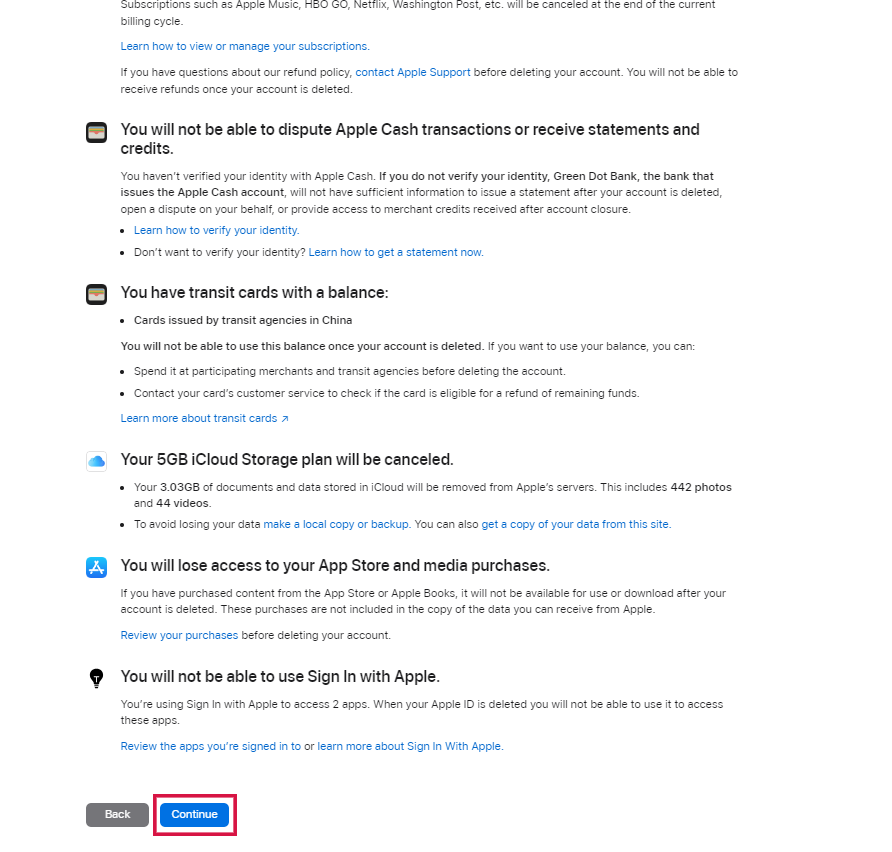
"क्लिक करें"साइन आउटपुष्टिकरण स्क्रीन पर बटन।
आमतौर पर, Apple द्वारा आपके डीएक्टिवेशन अनुरोध को स्वीकृत और प्रोसेस करने में लगभग एक सप्ताह का समय लगता है, लेकिन जब यह पूरा हो जाएगा तो आपको निश्चित रूप से एक सूचना मिलेगी। जब भी आप तैयार हों, अपने खाते को फिर से सक्रिय करने के लिए आवश्यक चरणों पर निर्देश भी आपको मिलेंगे।
Apple ID को निष्क्रिय करना इसे हटाने से कहीं अधिक सरल प्रक्रिया है, और यदि आवश्यक हो तो खाते को आसानी से पुनः सक्रिय किया जा सकता है।
Apple ID को हटाने और निष्क्रिय करने के बीच के अंतर
Apple ID हटाएँ | Apple ID निष्क्रिय करना | |
|---|---|---|
खाता स्थिति | स्थायी रूप से हटाया गया | Temporarily Deleted |
पुनः सक्रियण | असंभव | संभव |
Apple Store तक पहुँच | स्थायी रूप से अक्षम | अस्थायी रूप से निष्क्रिय |
डेटा हटाना | हां | नहीं |
Apple ID हटाने के बारे में प्रश्नोत्तरी
क्या पुराने Apple ID को हटाने के बाद नया Apple ID बनाना संभव है?
हां, आप अपना पुराना Apple ID हटाने के बाद एक नया Apple ID बना सकते हैं। आपका पुराना Apple ID हटाना आपको एक नए खाते की स्थापना से नहीं रोकता है।
जब आप एक नया Apple ID बनाते हैं, तो आप एक नए खाते से शुरुआत करेंगे, इसका मतलब है कि आपको हटाए गए Apple ID से जुड़े किसी भी डेटा (जैसे खरीदारियां, ऐप डेटा या सदस्यताएँ) तक पहुँच नहीं होगी।
क्या मैं अपने Apple ID को हटाकर उसी ईमेल पते के साथ एक नया Apple ID बना सकता हूँ?
नहीं, आप एक पुरानी Apple ID को हटाने के तुरंत बाद उसी ईमेल पते के साथ एक नई Apple ID नहीं बना सकते। एक बार Apple ID को हटा दिए जाने के बाद, संबद्ध ईमेल पता कुछ समय के लिए उपलब्ध नहीं हो सकता है, उसके बाद ही इसका पुन: उपयोग संभव है।
नए Apple ID के लिए अलग ईमेल पता इस्तेमाल करने की सिफारिश की जाती है।
निष्कर्ष
आपने Apple ID हटाने के 4 अलग-अलग तरीके सीखे हैं। इनमें से, Mobitrix LockAway एक तेज़ और सरल समाधान प्रदान करता है, भले ही आप अपना पासवर्ड भूल गए हों।
अपना Apple ID हटाने के बाद, आप या तो एक नया बना सकते हैं या एक अलग खाते के साथ लॉग इन करके Apple की सेवाओं का आनंद जारी रख सकते हैं।
आज ही Mobitrix LockAway के साथ शुरुआत करें और अपने iDevices से Apple ID को आसानी से हटाएं।

